Si estas aprendiendo a utilizar por primera vez o ya haz utilizado el equipo de computo; en esta sección se manipulara CUATRO APLICACIONES básicas, para perfeccionar la forma en manejar los periféricos o aprender a utilizarlos; y son:
A) PAINT: Esta aplicación sirve para crear, modificar dibujos y realizar recortes básicos.
Objetivo: El alumno va a interactuar con dicha aplicación para que manipule de forma correcta el Mouse y así pueda posicionar correctamente la forma de agarrarlo.
A continuación se muestran las partes de la ventana de trabajo de PAINT:
A continuación se muestran las partes de la ventana de trabajo de PAINT:
B) WORD PAD: Crea y modifica documentos de textos con formatos complejos (por formato se entenderá; a la modificación del tipo de letra, color de letra, tamaño de letra, tipo de alineación, etc.), ademas se puede colocar imágenes.
A continuación se muestra las partes principales de wordpad :
A continuación se muestra las partes principales de wordpad :
Objetivo: El alumno va a interactuar con dicha aplicación para que manipule de forma correcta el Mouse y así pueda posicionar correctamente la forma de agarrarlo.
C) CALCULADORA: Realizar Operaciones Aritméticas (suma, resta, multiplicación, división) básicas con una calculadora en pantalla.
A continuación se muestra las partes principales de la calculadora :
A continuación se muestra las partes principales de la calculadora :
D) BLOC DE NOTAS: Crea y modifica archivos de textos usando formato de textos básicos. Esta aplicación es exclusivamente de escritura.
A continuación se muestra las partes principales del área de trabajo de bloc de notas:
A continuación se muestra las partes principales del área de trabajo de bloc de notas:
Objetivo: El alumno manipulara con el teclado (en la sección numérica) y con el mouse para realizar las operaciones necesarias; ocupando las dos aplicaciones básicas.
Para abrir cualquiera de los programas básicos antes mencionados, se debe de seguir los pasos que a continuación se menciona:
1.-Clic Botón de Inicio
2.-Clic en Todos los Programas
3.-Clic en Accesorios
4.-Clic en la Aplicación a ejecutar (utilizar).
Para abrir cualquiera de los programas básicos antes mencionados, se debe de seguir los pasos que a continuación se menciona:
1.-Clic Botón de Inicio
2.-Clic en Todos los Programas
3.-Clic en Accesorios
4.-Clic en la Aplicación a ejecutar (utilizar).
 |
| En este esquema se visualiza la forma de encontrar las aplicaciones básicas |
(Windows 8)
FORMA 1:
1.Presionar botón inicio en el teclado
2.Escribir el nombre del programa
3.Clic en el programa que queremos visualizar (ejecutar)

FORMA 2:
1.Con el mouse dirigirse a la parte inferior derecha para habilitar la opción de mostrar escritorio.
2.Hacer clic en la opción buscar y escribir el nombre del programa.
3.Clic en el programa a visualizar(ejecutar)
ACTIVIDAD TRES
Indicaciones: Realiza los siguientes esquemas en PAINT de 10 a 15 minutos por imagen.
 |
Practicas de Dibujos en Paint |
Indicaciones: Copia los siguientes textos en WORPAD y realiza las acciones de acuerdo al formato que se solicita, aplicando los comando basico (Fig. 7).
 |
| Fig. 7 Comando para aplicar el formato adecuado a los diferentes textos |
TEXTO 1
Reino Animal (Fuente: Times New Roman, Tamaño de letra: 18, Estilo: NEGRITA, Tipo de Alineación: CENTRADO, Color de texto: Verde)
Los delfines localizan su alimento igual que los murciélagos, a través de un soñar.
La jirafa es el único mamífero que no tiene cuerdas vocales, por lo que es completamente muda.
Los camaleones pueden cambiar de color totalmente en dos minutos
(Texto en general: ARIAL, 12,ROJO, JUSTIFICADO)
TEXTO 2
Curiosidades sobre el cuerpo humano (Fuente: ALGERIAN, Tamaño de letra: 114, Estilo: SUBRAYADO, Tipo de Alineación: CENTRADO, Color de texto: MORADO)
Hay unos 100,000 pelos en la cabeza, de los cuales se caen un 80% al día.
En el cuerpo humano hay 96 560 Km, de vasos ssanguinos
El 70% del cuerpo humano esta compuesto por agua.
(Texto en general: ARIAL, 12,AZUL MARINO, JUSTIFICADO)
(Texto en general: ARIAL, 12,AZUL MARINO, JUSTIFICADO)
TEXTO 3
PARA
RECORDAR
“Una
persona usualmente se convierte en aquello que él cree que es. Si yo sigo
diciéndome a mí mismo que no puedo hacer algo, es posible que termine siendo
incapaz de hacerlo. Por el contrario si tengo la creencia que si puedo hacerlo,
con seguridad adquiriré la capacidad de realizarlo aunque no la haya tenido al
principio”. Gandhi
El
Sistema Operativo. Es el programa más importante de nuestro computador,
la función principal que desempeña es la de coordinar los elementos físicos
(hardware) con los elementos lógicos (software), además de ser la interfaz
gráfica entre computador y usuario final.
Microsoft Windows. Es un
sistema Operativo creado por Bill Gates de la empres Microsoft, este Sistema es
uno de lo más conocidos a nivel mundial por estar instalado en gran parte de
los equipos de computación, existe varias versiones de este Sistema Operativo
los cuales son:
Windows 95-98-Millenium-XP-VISTA-SIETE-OCHO, ¿Y después cual vendrá?
- Aplicar las siguientes características al Título:
Fuente: Arial - Tamaño: 14 – Estilo: Negrita y subrayado – Color
de fuente: Verde oscuro –
Alineación: Centrada.
- El cuerpo de texto tendrá las siguientes características:
Fuente: Arial - Tamaño: 11 – Color de fuente: Verde claro –
Alineación: Justificada, Guardar cambios.
Indicaciones: Efectuar con la CALCULADORA las siguientes operaciones y anotar tanto las operaciones, como los resultados en el BLOC DE NOTAS. En esta sección trabajaras tanto con el Mouse como con el Teclado.
OPERACIONES:
Si un usuario desea saber la cantidad aproximada de lo que puede almacenar en una unidad de almacenamiento, se debe de realizar las conversiones necesarias, para indicarle la cantidad de archivos que puede ser almacenado en dicha unidad.
Andrés desea saber si puede almacenar 2350 fotografías en una memoria Usb de 2 GB, tomando en cuenta, que el tamaño del archivo aproximadamente tiene un tamaño de 950 kb.
SOLUCIÓN:
Para darle una respuesta a Andrés de que si se puede o de que no se puede almacenar se debe de verificar primero.
A) Se debe de igualar la unidad de medida del periférico de almacenamiento a lo que se desea guardar, por lo cual se convertirá tanta veces sea necesario asta que lleguen a la misma equivalencia del archivo.
B) Como GB no es igual a Kb, se realiza la siguiente conversión.
D) por lo que se dice que 2 gb = 2097152 KB
E) Se divide la capacidad de almacenamiento entre el tamaño del archivo a almacenar. Llegando a la siguiente respuesta
Realiza los siguientes casos, de acuerdo a lo que se te solicita, apóyate en la table para realizar las conversiones necesarias.
A) Itzel Mariam desea saber ¿cuantas archivos, puede almacenar en una memoria Usb de 16 GB?, tomando en cuenta, que el tamaño del archivo aproximadamente tiene un tamaño de 1,150 Kb.
B)Jusabeth desea saber ¿cuantas caciones, puede almacenar en una memoria Usb de 4 GB?, tomando en cuenta, que el tamaño del archivo aproximadamente tiene un tamaño de 4,15 Mb.
Indicaciones: Efectuar con la CALCULADORA las siguientes operaciones y anotar tanto las operaciones, como los resultados en el BLOC DE NOTAS. En esta sección trabajaras tanto con el Mouse como con el Teclado.
OPERACIONES:
- 4585*521=
- 45896/36=
- 8+91+489+56+3265+4569=
- 17*17*17*17=
- 3*3*3*3*3*3*3*3*3=
- 39847+347+2+4=
- 7897-265=
- 89745/26=
- 947835/46=
- 5698-410=
- 4659+56+698=
- 5969810-8930=
Guardar el archivo con el nombre PRACTICA DE OPERACIONES en tu memoria usb.
DIFERENCIA ENTRE UN CUADRO DE DIÁLOGO Y UNA VENTANA
Un cuadro de diálogo es un tipo de
ventana en los sistemas GUI (INTERFAZ GRÁFICA DE USUARIO), suele ser pequeño,
con dos o tres opciones en forma de botones, donde el usuario tiene que decidir
cuál presionar y un breve texto explicito. Generalmente no puede minimizarse,
ni maximizarse, su tamaño no varía.
En general, una VENTANA típica de Windows, si puede CERRAR, maximizase y
minimizarse.
Ejemplo:
EXPLORADOR DE WINDOWS
El explorador es una herramienta
que sirve para organizar archivos y carpetas de los distintos sistemas de
almacenamiento del ordenador (discos duros, pendrive (usb), etc.). Podemos
mover, copiar o eliminar archivos y carpetas. Por eso, al Explorador de Windows se
le conoce también con el nombre de Administrador de Archivos.
·
¿Cómo abrimos el Explorador de Windows?
R= Botón de INICIO-Todos los Programas-
Accesorios-Explorador de Windows.
R= Oprimiendo la tecla "INICIO" + la tecla "E"
R= Siempre y cuando el Icono del Explorador de Windows se encuentre anclado a la Barra de Tareas.
1.-Botón de Atrás y Adelante, 2.- Barra de dirección, 3.- Cuadro de búsqueda,
4.- Barras de Herramientas, 5.-Panel de Navegación (zona Izquierda), 6.- Lista
de Archivos y 7.- Panel de Detalles.
En este aparto, se realizará practicas de:
A) CREAR UNA NUEVA CARPETA:
1.-CLIC DERECHO DEL MOUSE; 2.- PASAR EL PUNTERO
DEL MOUSE EN “NUEVO”; 3.- CLIC EN LA OPCION “CARPETA”; 4.- ESCRIBE EL NOMBRE DE
LA CARPETA; 5. Y OPRIMIR LA TECLA ENTER
B) CAMBIAR EL NOMBRE A UN ARCHIVO
1.-CLIC DERECHO DEL MOUSE SOBRE EL ARCHIVO; 2. CLIC EN LA OPCION “CAMBIAR NOMBRE”; 3.
ESCRIBE EL NUEVO NOMBRE DEL ARCHIVO.
C) ELIMINAR UNA CARPETA
COMO “ELIMINAR” UNA ARCHIVO:
A)
1.-CLIC
DERECHO DEL MOUSE SOBRE LA ARCHIVO; 2.
CLIC EN LA OPCION “ELIMINAR”; 3. CLIC EN EL BOTÓN “SI”.
B)
1.-SELECCIONAMOS
EL ARCHIVO; 2.-OPRIMIR LA TECLA “SUPR”; 3.- CLIEN EN EL BOTÓN “SI”.
C)
1.-SELECIONAMOS
EL ARCHIVO; OPRIMIR LAS TECLAS “SHIFT” + “SUPR”; 3.- CLIC EN EL BOTÓN “SI”.
TABLA DE EQUIVALENCIA DE UNIDAD DE MEDIDA DE ALMACENAMIENTO
Si un usuario desea saber la cantidad aproximada de lo que puede almacenar en una unidad de almacenamiento, se debe de realizar las conversiones necesarias, para indicarle la cantidad de archivos que puede ser almacenado en dicha unidad.
EJEMPLOS PRÁCTICOS:
Andrés desea saber si puede almacenar 2350 fotografías en una memoria Usb de 2 GB, tomando en cuenta, que el tamaño del archivo aproximadamente tiene un tamaño de 950 kb.
SOLUCIÓN:
Para darle una respuesta a Andrés de que si se puede o de que no se puede almacenar se debe de verificar primero.
A) Se debe de igualar la unidad de medida del periférico de almacenamiento a lo que se desea guardar, por lo cual se convertirá tanta veces sea necesario asta que lleguen a la misma equivalencia del archivo.
B) Como GB no es igual a Kb, se realiza la siguiente conversión.
1GB --------------- 1024 MB
2GB ----------------------- ?
(2 GB)(1024 MB)/ 1GB = 2048 MB
C) Como MB es igual a Kb, se realiza la siguiente conversión.
1 MB ------------------- 1024 KB
2048 MB --------------------- ?
(2048 MB)(1024 KB)/ 1MB = 2097152 KB
D) por lo que se dice que 2 gb = 2097152 KB
E) Se divide la capacidad de almacenamiento entre el tamaño del archivo a almacenar. Llegando a la siguiente respuesta
2097152 KB/950 KB = 2207 Fotografias se puede almacenar en una memoria de 2 Gb, siempre y cuando el tamaño del archivo sea de 950 KB
Fernando desea saber ¿cuantas caciones, puede almacenar en una memoria Usb de 8 GB?, tomando en cuenta, que el tamaño del archivo aproximadamente tiene un tamaño de 3,78 Mb.
SOLUCIÓN:
Para contestarle y darle una cantidad aproximadamente a Fernando se debe de realizar las operaciones necesarias.
1GB --------------- 1024 MB
8GB ----------------------- ?
(8 GB)(1024 MB)/ 1GB = 8192 MB
Esto quiere decir que 8 GB es igual a 8192 MB, por lo que una vez encontrado la misma unidad del periferico al tamaño del archivo se procede a dividir.
8198 MB/3.78 MB = 2167 Canciones se puede almacenar en una memoria de 8 Gb
Esto quiere decir que 8 GB es igual a 8192 MB, por lo que una vez encontrado la misma unidad del periferico al tamaño del archivo se procede a dividir.
8198 MB/3.78 MB = 2167 Canciones se puede almacenar en una memoria de 8 Gb
Realiza los siguientes casos, de acuerdo a lo que se te solicita, apóyate en la table para realizar las conversiones necesarias.
A) Itzel Mariam desea saber ¿cuantas archivos, puede almacenar en una memoria Usb de 16 GB?, tomando en cuenta, que el tamaño del archivo aproximadamente tiene un tamaño de 1,150 Kb.
B)Jusabeth desea saber ¿cuantas caciones, puede almacenar en una memoria Usb de 4 GB?, tomando en cuenta, que el tamaño del archivo aproximadamente tiene un tamaño de 4,15 Mb.


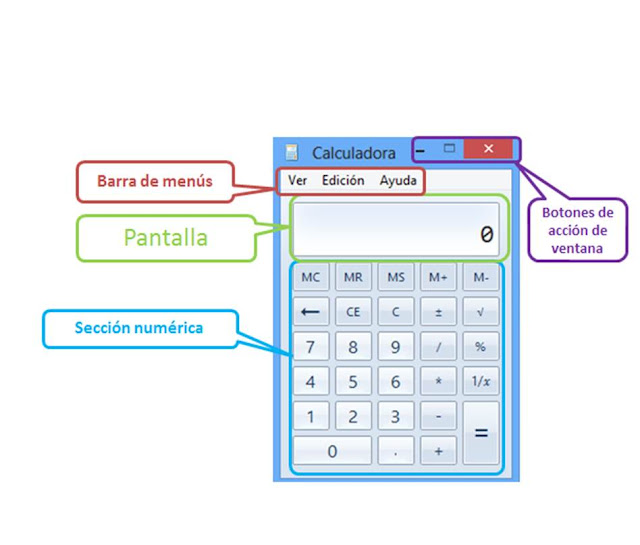










No hay comentarios:
Publicar un comentario